O Android
oferece fácil acesso aos seus aplicativos na tela inicial, mas a área
fica poluída por vários ícones com o tempo. Porém, usuários de versões
mais recentes do sistema podem resolver esse problema com alguns passos.
Pensando nisso, o TechTudo preparou um passo a passo para que você
saiba como agrupar seus apps no Android.
Passo 1. Mantenha o dedo pressionado sob o fundo da interface de navegação de seu Android;
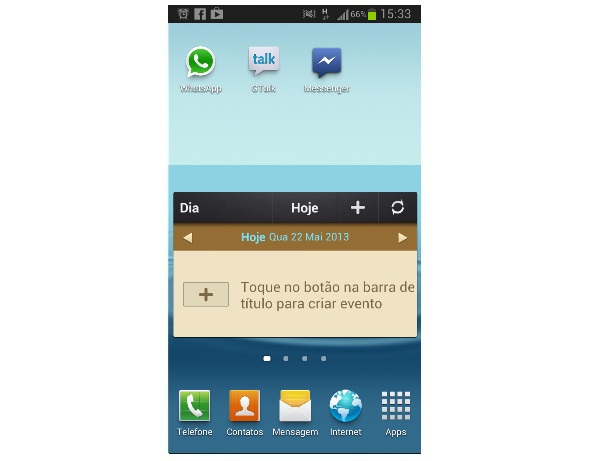 Android oferece personalização através da tela inicial do sistema (Foto: Daniel Ribeiro/TechTudo)
Android oferece personalização através da tela inicial do sistema (Foto: Daniel Ribeiro/TechTudo)
Passo 2. Na janela de configurações da “Tela principal”, que será aberta, selecione a opção “Pasta”;
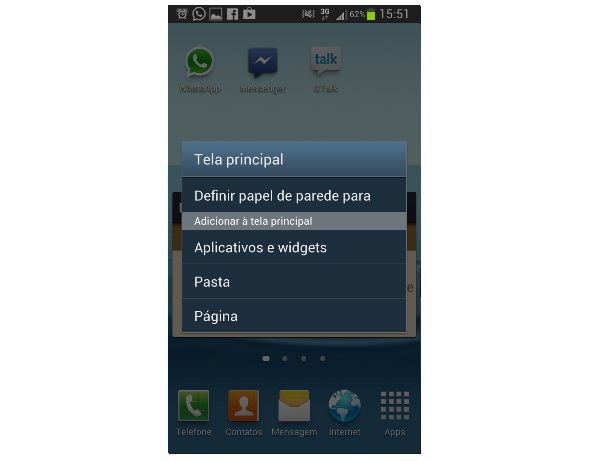 Android oferece a opção de adicionar pastas à tela inicial do sistema (Daniel Ribeiro/TechTudo)
Android oferece a opção de adicionar pastas à tela inicial do sistema (Daniel Ribeiro/TechTudo)
Passo 3. Escreva um nome para a pasta que será criada;
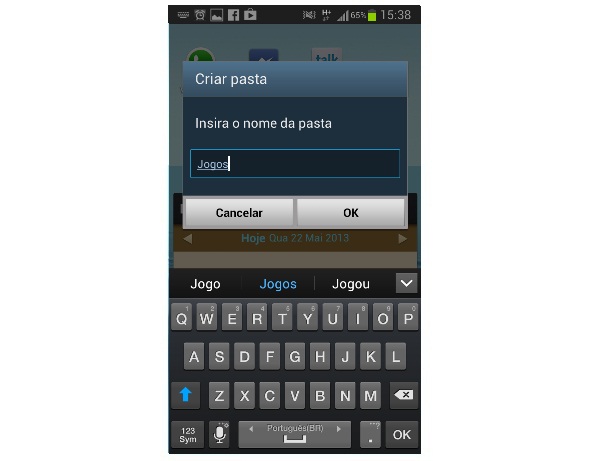 Android oferece a opção de nomear a pasta na qual o atalho será criado (Foto: Daniel Ribeiro/TechTudo)
Android oferece a opção de nomear a pasta na qual o atalho será criado (Foto: Daniel Ribeiro/TechTudo)
Passo 4. Para preencher e organizar a pasta criada, arraste os atalhos dos apps até o seu ícone na interface de navegação;
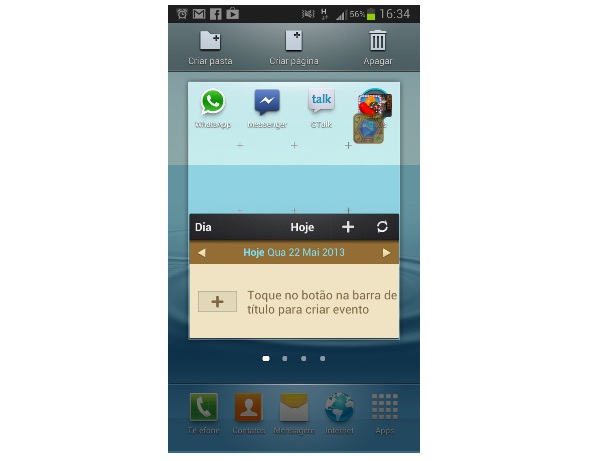 Após Android voltar para a tela inicial, arraste os apps para dentro da pasta criada (Foto: Daniel Ribeiro/TechTudo)
Após Android voltar para a tela inicial, arraste os apps para dentro da pasta criada (Foto: Daniel Ribeiro/TechTudo)
Passo 5. Para acessar seus aplicativos ou organizar a sua disposição,
clique sobre o ícone criado para a sua pasta e interaja com eles;
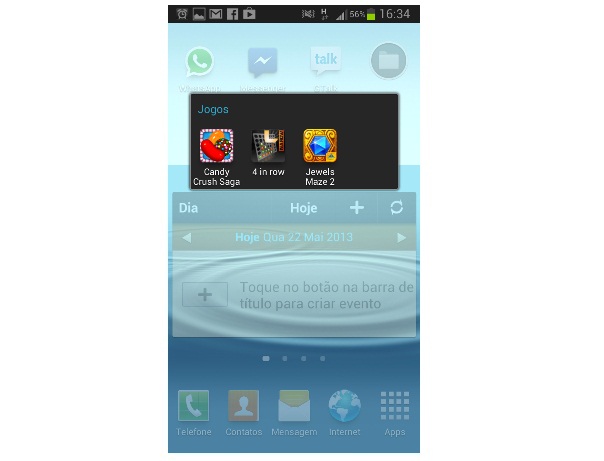 Android agrupou seus aplicativos, clique na pasta para abrí-la (Daniel Ribeiro/TechTudo)
Android agrupou seus aplicativos, clique na pasta para abrí-la (Daniel Ribeiro/TechTudo)
Pronto! Agora você já pode agrupar seus aplicativos em pastas na tela inicial do Android.
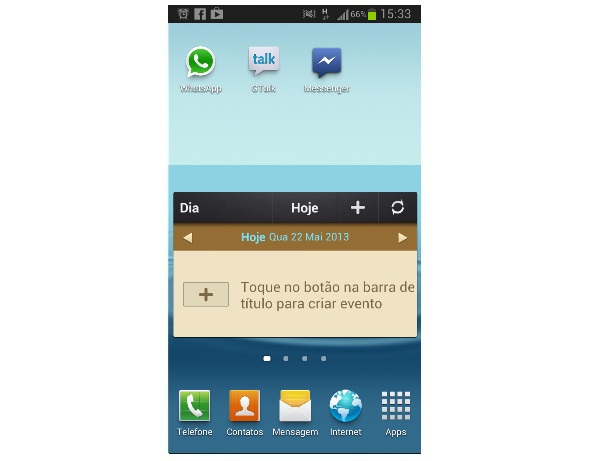 Android oferece personalização através da tela inicial do sistema (Foto: Daniel Ribeiro/TechTudo)
Android oferece personalização através da tela inicial do sistema (Foto: Daniel Ribeiro/TechTudo)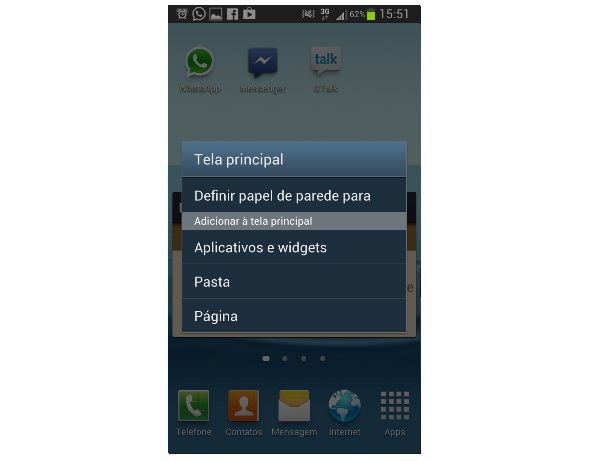 Android oferece a opção de adicionar pastas à tela inicial do sistema (Daniel Ribeiro/TechTudo)
Android oferece a opção de adicionar pastas à tela inicial do sistema (Daniel Ribeiro/TechTudo)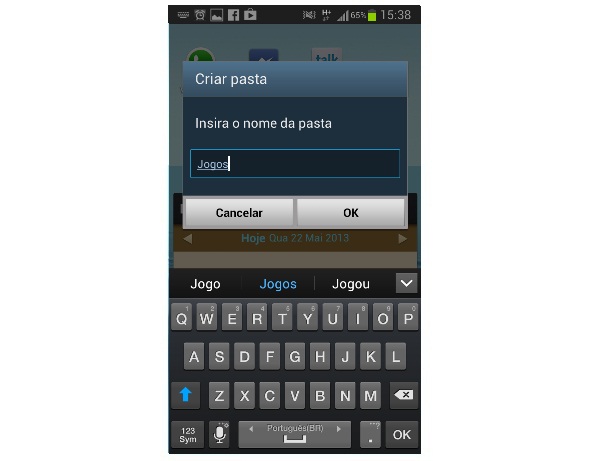 Android oferece a opção de nomear a pasta na qual o atalho será criado (Foto: Daniel Ribeiro/TechTudo)
Android oferece a opção de nomear a pasta na qual o atalho será criado (Foto: Daniel Ribeiro/TechTudo)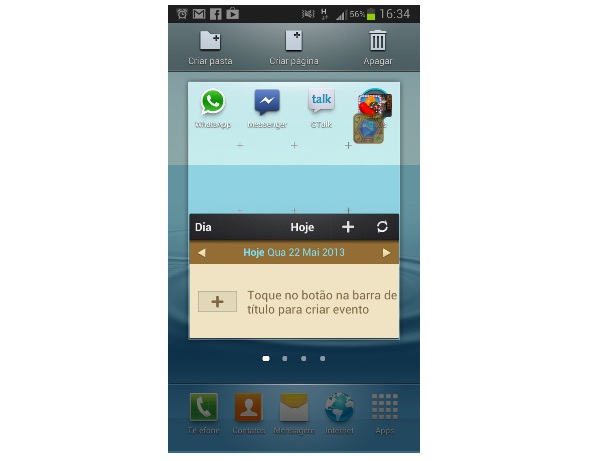 Após Android voltar para a tela inicial, arraste os apps para dentro da pasta criada (Foto: Daniel Ribeiro/TechTudo)
Após Android voltar para a tela inicial, arraste os apps para dentro da pasta criada (Foto: Daniel Ribeiro/TechTudo)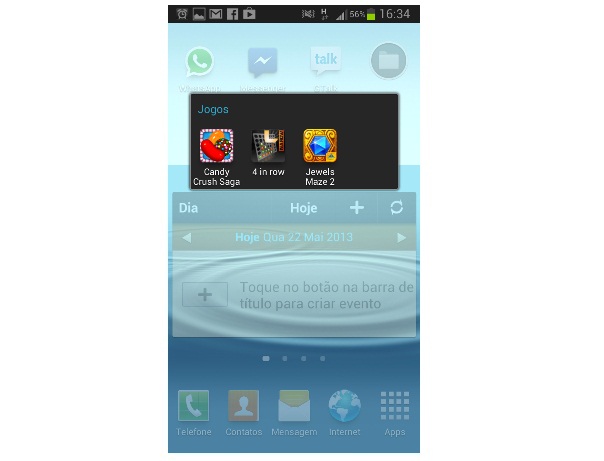 Android agrupou seus aplicativos, clique na pasta para abrí-la (Daniel Ribeiro/TechTudo)
Android agrupou seus aplicativos, clique na pasta para abrí-la (Daniel Ribeiro/TechTudo)
Nenhum comentário:
Postar um comentário